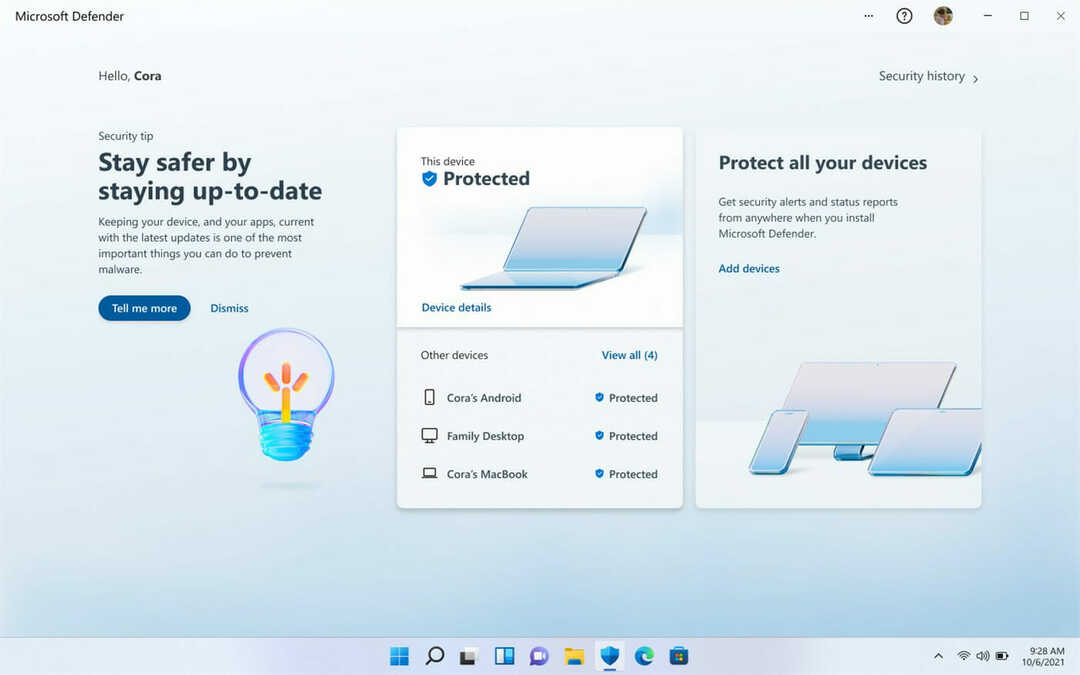Denne software holder dine drivere kørende og holder dig dermed beskyttet mod almindelige computerfejl og hardwarefejl. Tjek alle dine chauffører nu i 3 nemme trin:
- Download DriverFix (verificeret downloadfil).
- Klik på Start scanning for at finde alle problematiske drivere.
- Klik på Opdater drivere for at få nye versioner og undgå systemfejl.
- DriverFix er downloadet af 0 læsere denne måned.
Nogle gange, mens du prøver at oprette forbindelse til en 32-bit adgangsdatabase fra Power BI-64bit Dekstop, kan du muligvis støde på ikke registreret fejl. Fejlen kan forekomme med forskellige meddelelser afhængigt af brugeren. Power Bi-fejlen, som udbyderen ikke er registreret, kan også forekomme, når den opdateres på tjenesten, som rapporteret af brugerne i Forum for Power Bi-samfund.
Jeg byggede en rapport ved hjælp af PBI Desktop - kilden er en Excel-fil på et offentligt websted (ikke OneDrive). Når jeg udgiver det og derefter prøver at bruge Power BI-webstedet til at opdatere datasættet, får jeg denne fejl:
DatakildefejlExcel-projektmappe: 'Microsoft. ACE.OLEDB.12.0 ’udbyder er ikke registreret på den lokale maskine. 64-bit versionen af Access Database Engine 2010 Access Database Engine OLEDB-udbyderen er påkrævet for at oprette forbindelse for at læse denne type fil
Følg trinene i denne artikel for at rette Power Bi-fejl, udbyderen er ikke registreret problemer med Power Bi-desktop og -tjeneste.
Sådan løses Power Bi-fejl, udbyderen er ikke registreret
1. Installer 64-bit versionen af Microsoft Access Database Engine

- Hvis fejlen specifikt angiver problemer med Microsoft Access Database Engine 2010 og beder dig om at installere 64-bit versionen af softwaren, skal du gøre følgende.
- Gå til Microsoft Access Database Engine 2010 Redistributable side.
- Vælg sprog, og klik på Hent knap.
- Installer softwaren på maskinen, hvor Power Bi er installeret.
- Når softwaren er installeret, skal du prøve at oprette forbindelse DB fra Power BI-skrivebordet. Kontroller, om installationen af 64-bit versionen af softwaren har løst fejlen.
Sådan deaktiveres filtre i Power BI [TRIN-FOR-TRIN-GUIDE]
2. Slet og gendan genvej

- Prøv at slette Power Bi-genvejen fra skrivebordet.
- Opret nu en ny genvej fra startskærmen til skrivebordet.
- Eller prøv bare at åbne Power Bi-appen fra startskærmen.
- Dette problem kan opstå, hvis Power Bi ikke opretter cachelagrede mapper i temp-biblioteket.
3. Afinstaller og geninstaller Power Bi Dekstop

- Hvis problemet fortsætter, kan du prøve at afinstallere og geninstallere Power Bi på din computer.
- Trykke Windows-nøgle + R for at åbne Kør.
- Skriv kontrol og klik Okay at åbne Kontrolpanel.
- Gå til Programmer> Programmer og funktioner.
- Vælg og afinstaller Power Bi-appen.
- Gå nu til Power Bi download-side og download den nyeste version.
- Installer appen, og kontroller, om den ikke registrerede Power Bi-fejl er løst.
4. Andre løsninger at prøve

- Power Bi understøtter ikke ApiKeyName. Så hvis du prøver at bruge ApiKeyname med Power Bi-tjenesten, kan du skifte til grundlæggende godkendelse og prøve at opdatere igen.
- Bekræft dit Excel-filformat, og sørg for, at du bruger .xlsx- eller .xlsm-filtypen. Sørg også for, at filstørrelsen er under 1 GB. Hvis filformatet ikke er i den ovennævnte filtype, skal du sørge for at ændre det og udgive filen igen.
Konklusion
Vi har forsøgt at inkludere alle de mulige løsninger til at rette Power Bi-fejl, brugeren er ikke registreret af udbyderen i denne artikel. Fortæl os, hvilken der fungerede for dig i kommentarerne.
RELATEREDE HISTORIER, DU MÅ LIKE:
- Sådan opdateres data i Power BI [TRIN-FOR-TRIN-GUIDE]
- Lær, hvordan du ændrer datakilden i Power BI [NEMme STEG]
- Sådan tilføjes søgemulighed i Slicer i Power BI [NEMme STEG]